Sådan deaktiveres Secure Boot i Windows 11/10
For at sikre, at Windows 11/10 forbliver beskyttet mod malware , aktiverede Microsoft understøttelse af Secure Boot , som fungerer oven på UEFI. Secure Boot sørger for, at når din pc starter op, bruger den kun firmware , som producenten har tillid til. Men mange gange på grund af hardwarefejlkonfiguration bliver du nødt til at deaktivere Secure Boot i Windows 11/10 .
Hvis du undrer dig over, hvad UEFI er , så udvides det til Unified Extensible Firmware Interface og er den næste generation af den populære BIOS . Det er sikkert, kan indeholde flere data, er meget hurtigere end BIOS og er næsten som et lille operativsystem, der kører oven på pc'ens firmware, og det kan meget mere end en BIOS . Det bedste er, at det kan opdateres af OEM over Windows Update .
Det er på grund af UEFI , Windows 10 tilbyder sikkerhedsfunktioner som Secure Boot , Windows Defender Device Guard , Windows Defender Credential Guard og Windows Defender Exploit Guard . Nedenfor(Below) er en liste over funktioner, du får:
- Hurtigere start- og genoptagelsestider.
- Den understøtter nemt store harddiske (mere end 2 terabyte) og drev med mere end fire partitioner.
- Understøttelse af multicast-implementering, som gør det muligt for pc-producenter at udsende et pc-billede, der kan modtages af flere pc'er uden at overvælde netværket eller billedserveren.
- Understøttelse af UEFI- firmwaredrivere, applikationer og option -ROM'er(ROMs) .
Deaktiver Secure Boot i Windows 11/10
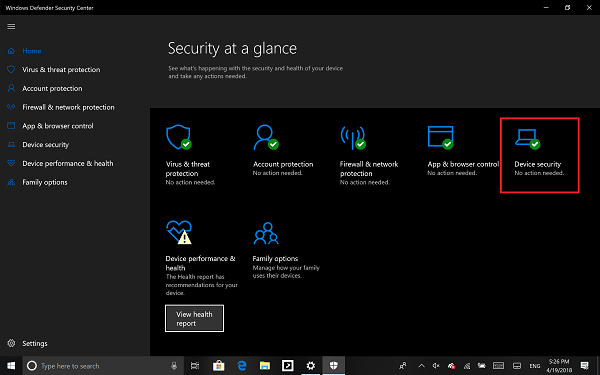
Lige før du hopper for at deaktivere Secure Boot , fordi du kan, lad os finde ud af, om din pc har Secure Boot .
Åbn Windows Defender Security Center , og klik på Enhedssikkerhed(Device Security) .
Hvis du på det næste skærmbillede ser Secure Boot nævnt, så har din pc det, ellers gør den det ikke. Hvis det er tilgængeligt, vil du vide, om det faktisk er tændt på din pc. Vi anbefaler, at du slår den til.
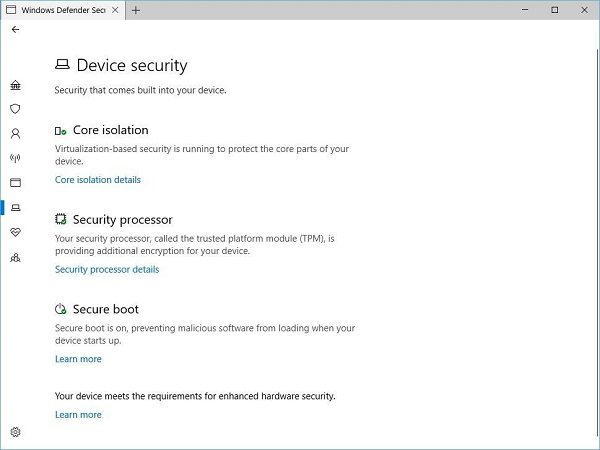
Hvis du vil have Secure Boot på din pc, skal du købe en ny pc fra den OEM , der understøtter den.
Hvis du antager, at du har Secure Boot , og den er slået til, så lad os finde ud af, hvordan du deaktiverer den.
Sørg(Make) for at læse vores guide fuldstændigt, især denne advarselsmeddelelse.
Advarsel, hvis du deaktiverer Secure Boot
Efter at have deaktiveret Secure Boot og installeret anden software og hardware, kan det være svært at genaktivere Secure Boot uden at gendanne din pc til fabrikstilstanden. Vær også forsigtig, når du ændrer BIOS-indstillinger . BIOS - menuen er designet til avancerede brugere, og det er muligt at ændre en indstilling, der kan forhindre din pc i at starte korrekt. Sørg for at følge producentens instruktioner nøjagtigt.

- Gå til Settings > Windows Update , og tjek om du har noget at downloade og installere. OEM'er(OEMs) sender og opdaterer listen over pålidelige hardware, drivere og operativsystemer til din pc.
- Når du er færdig, skal du gå til BIOS på din pc.
- Gå til Settings > Update og Security > Recovery > Avancerede opstartsindstillinger(Advanced Startup options) .
- Så klikker du på Genstart nu(Restart Now) , det vil genstarte din pc og tilbyde dig alle disse avancerede muligheder.
- Vælg Troubleshoot > Advanced Options .
- Denne skærm tilbyder yderligere muligheder, som omfatter Systemgendannelse(System Restore) , Startup reparation, Gå tilbage til den tidligere version, Kommandoprompt(Command Prompt) , System Image Recovery og UEFI Firmware Settings .
- Vælg UEFI Firmware Settings, og det vil tage til BIOS .
- Hver OEM har sin egen måde at implementere mulighederne på. Sikker opstart(Secure Boot) er normalt tilgængelig under Security / Boot / Authentication Tab .
- Indstil den til Deaktiveret.
- Gem(Save) ændringer og afslut. Pc'en genstarter.

Herefter kan du ændre dit grafikkort eller anden hardware, som du mener giver dig problemer. Sørg(Make) for at følge de samme trin igen, og denne gang aktiverer Secure Boot .
Kan ikke genaktivere sikker opstart
Som nævnt ovenfor, hvis du efter at have deaktiveret Secure Boot og installeret anden software og hardware, muligvis ikke er i stand til at genaktivere Secure Boot uden at gendanne din pc til fabriksindstillingerne. Du kan dog prøve den ovennævnte metode og se, om det virker for dig.
Håber dette hjælper.
Related posts
Hvad er hurtig start, og hvordan man aktiverer eller deaktiverer det i Windows 11/10
Sådan repareres Start PXE over IPv4 i Windows 11/10
Manglende operativsystem blev ikke fundet fejl i Windows 11/10
Sådan ændres startrækkefølge i Windows 11/10
Boot Advanced Options i MSCONFIG i Windows 11/10 forklaret
Hvad er en PPS fil? Sådan konverteres PPS til PDF i Windows 11/10?
Mail og kalender-appen fryser, går ned eller virker ikke i Windows 11/10
Sådan tilføjer du et pålideligt websted i Windows 11/10
Sådan udføres Clean Boot i Windows 11/10
Sådan tilføjes Group Policy Editor til Windows 11/10 Home Edition
Gendan, reparer, reparer Master Boot Record (MBR) i Windows 11/10
Bedste gratis skemasoftware til Windows 11/10
Rette fejl 1962, intet operativsystem fundet på Windows 11/10-computere
Aktiver netværksforbindelser, mens du er i moderne standby på Windows 11/10
Sådan bytter du harddiskdrev i Windows 11/10 med Hot Swap
Sådan aktiveres eller deaktiveres Arkiv Apps-funktionen i Windows 11/10
Sådan ændres standardwebkamera i Windows 11/10-computer
Sådan løses Disk Signature Collision-problem i Windows 11/10
Hvordan tester man webcam i Windows 11/10? Virker det?
Sådan genopbygges BCD eller Boot Configuration Data-fil i Windows 11/10
